Ottieni una scansione gratuita e controlla se il tuo computer è infetto.
RIMUOVILO SUBITOPer utilizzare tutte le funzionalità, è necessario acquistare una licenza per Combo Cleaner. Hai a disposizione 7 giorni di prova gratuita. Combo Cleaner è di proprietà ed è gestito da RCS LT, società madre di PCRisk.
Che tipo di malware è KadrBot?
KadrBot (in particolare Win32:KadrBot) è il nome di una minaccia rilevata da varie suite antivirus. Questa minaccia è classificata come un trojan e si nasconde nel profondo del sistema.
Questi virus in genere si infiltrano nei computer senza il permesso degli utenti e la loro presenza può portare a vari problemi, poiché i trojan vengono spesso utilizzati per diffondere altri virus e gestire i sistemi in remoto (i criminali li usano come strumenti di accesso remoto).
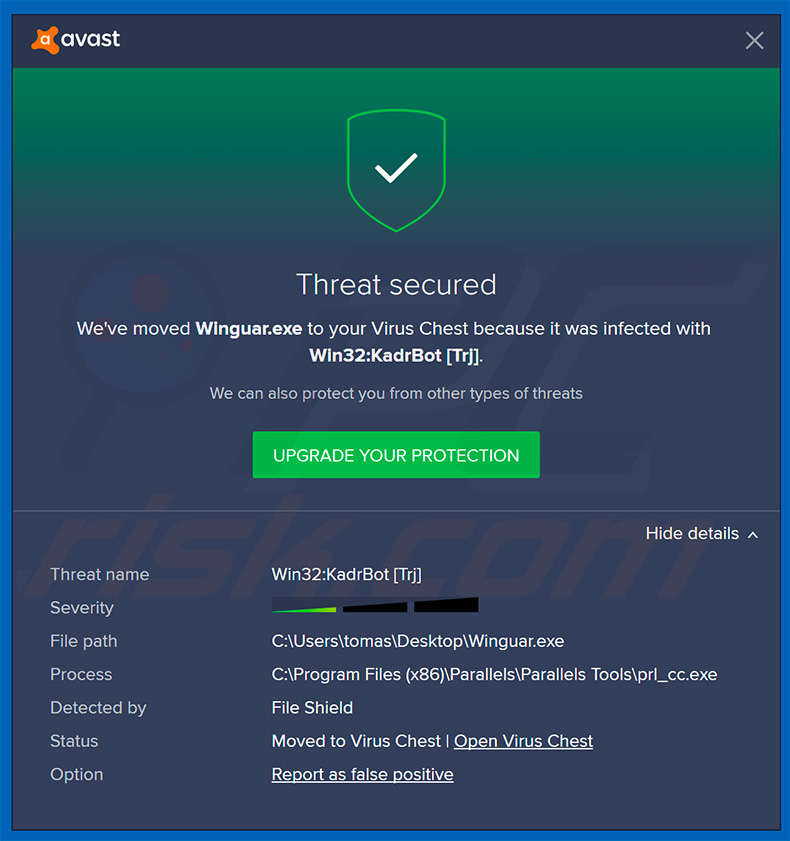
Maggiori informazioni sui Trojans
I virus di tipo Trojan vengono spesso utilizzati per proliferare altre infezioni del computer, come trojan ladro di informazioni, ransomware, minatori di criptovaluta e molti altri. Registrano anche i dettagli della carta di credito, accessi/password salvati, sequenze di tasti e altri dati simili. I criminali informatici mirano a generare quante più entrate possibili.
Pertanto, è probabile che rubino fondi da conti bancari dirottati. Inoltre, possono causare problemi di privacy rubando gli account delle vittime. Ad esempio, possono utilizzare i contatti dei social network e degli account di posta elettronica per richiedere prestiti di denaro. I virus di tipo ransomware crittografano i dati archiviati e quindi inoltrano richieste di riscatto: per ripristinare i propri file, le vittime devono pagare.
Sfortunatamente, i criminali spesso ignorano le vittime, una volta che i pagamenti sono stati inviati. Pertanto, l'invio di denaro non dà alcun valore reale e i file rimangono crittografati. Le infezioni da cryptomining riducono significativamente le prestazioni del sistema e potrebbero persino danneggiare l'hardware.
Il cryptomining può richiedere fino al 100% delle risorse di sistema, rendendo così i computer praticamente inutilizzabili (rispondono a malapena) e instabili (è probabile che si blocchino).
Inoltre, i sistemi a pieno carico generano calore eccessivo e in determinate circostanze (ad es. temperature ambiente elevate, sistemi di raffreddamento difettosi e così via), i componenti hardware possono surriscaldarsi e danneggiarsi in modo permanente. C'è anche un'alta probabilità che i criminali informatici utilizzino KadrBot per eseguire azioni dannose sulla macchina infetta.
Ad esempio, possono caricare/scaricare file, acquisire schermate, utilizzare la webcam/microfono e così via. Pertanto, la presenza di un virus di tipo trojan può portare a seri problemi di privacy, significative perdite finanziarie/di dati e danni permanenti al sistema/hardware.
Nota che KadrBot può essere installato da altre infezioni. Pertanto, se la tua suite antivirus ha rilevato questa minaccia, ti consigliamo vivamente di eseguire una scansione completa del sistema ed eliminare immediatamente tutte le minacce rilevate.
| Nome | Win32:KadrBot |
| Tipo di minaccia | Trojan, virus per il furto di password, malware bancario, spyware. |
| Nomi rilevati | Avast (Win32:KadrBot [Trj]), AVG (Win32:KadrBot [Trj]), Combo Cleaner (Trojan.CryptRedol.Gen.3), Kaspersky (UDS:Trojan.Win32.GenericML.xnet), Microsoft (Trojan:Win32 /Wacatac.B!ml), Elenco completo dei rilevamenti (VirusTotal) |
| Sintomi | I trojan sono progettati per infiltrarsi di nascosto nel computer della vittima e rimanere in silenzio, quindi nessun sintomo particolare è chiaramente visibile su una macchina infetta. |
| Metodi distributivi | Allegati email infetti, pubblicità online dannose, ingegneria sociale, "crack" di software, programmi di installazione falsi per software piratato/crackato. |
| Danni | Password e informazioni bancarie rubate, furto di identità, computer della vittima aggiunto a una botnet, infezioni aggiuntive, perdita di denaro. |
| Rimozione dei malware (Windows) |
Per eliminare possibili infezioni malware, scansiona il tuo computer con un software antivirus legittimo. I nostri ricercatori di sicurezza consigliano di utilizzare Combo Cleaner. Scarica Combo CleanerLo scanner gratuito controlla se il tuo computer è infetto. Per utilizzare tutte le funzionalità, è necessario acquistare una licenza per Combo Cleaner. Hai a disposizione 7 giorni di prova gratuita. Combo Cleaner è di proprietà ed è gestito da RCS LT, società madre di PCRisk. |
Esempi di Trojan
Esistono molti virus di tipo trojan che condividono somiglianze. L'elenco di esempi include (ma non è limitato a) DUNIHI, TrickBot, FormBook, Adwind, iTranslator, e Hancitor. Gli sviluppatori sono diversi e anche il comportamento di queste infezioni è diverso: alcuni dati registrano, altri causano infezioni a catena, ecc.
Tuttavia, tutti rappresentano una minaccia significativa per la privacy e la sicurezza del computer. Pertanto, dovresti eliminare immediatamente queste minacce.
In che modo KadrBot si è infiltrato nel mio computer?
Al momento non è noto esattamente come gli sviluppatori diffondano KadrBot, tuttavia, i trojan vengono spesso distribuiti utilizzando campagne e-mail di spam, programmi di aggiornamento software falsi, crack di software, altri trojan e fonti di download di software non ufficiali. Le campagne di spam vengono utilizzate per diffondere allegati dannosi che, una volta aperti, iniettano malware nel sistema.
Gli aggiornamenti falsi infettano i computer scaricando e installando malware anziché gli aggiornamenti previsti o sfruttando bug/difetti software obsoleti. Lo scopo degli strumenti di cracking del software è quello di attivare gratuitamente il software a pagamento, tuttavia, vengono spesso utilizzati per diffondere virus.
Pertanto, anziché attivare il software, gli utenti infettano inavvertitamente i propri computer. I criminali utilizzano fonti di download di terze parti per diffondere malware.
Raggiungono questo obiettivo descrivendo gli eseguibili dannosi come legittimi. In questo modo, i criminali spesso inducono gli utenti a scaricare e installare manualmente il malware. In sintesi, i motivi principali delle infezioni del computer sono la mancanza di conoscenza di queste minacce e il comportamento negligente.
Come evitare l'installazione di malware?
La mancanza di conoscenza e il comportamento negligente sono i motivi principali delle infezioni del computer. La chiave per la sicurezza è la cautela. Pertanto, prestare attenzione durante la navigazione in Internet e il download/installazione/aggiornamento del software. Pensaci due volte prima di aprire gli allegati e-mail. I file che sembrano irrilevanti e quelli ricevuti da e-mail sospette/irriconoscibili non dovrebbero mai essere aperti.
Ti consigliamo inoltre di scaricare app solo da fonti ufficiali, preferibilmente utilizzando i collegamenti per il download diretto. Gli strumenti di download/installazione non ufficiali non dovrebbero mai essere utilizzati, poiché la maggior parte include app canaglia. Lo stesso vale per gli aggiornamenti software.
Mantenere aggiornati i programmi installati, tuttavia, ciò dovrebbe essere ottenuto attraverso funzioni o strumenti implementati forniti dagli sviluppatori ufficiali. Non tentare mai di decifrare software, poiché la pirateria è un crimine informatico (rubi agli sviluppatori) e c'è anche un alto rischio di infezione del computer.
Avere una suite antivirus/antispyware affidabile installata e in esecuzione in ogni momento, poiché questi strumenti spesso rilevano e rimuovono il malware prima che venga causato qualsiasi danno. Se ritieni che il tuo computer sia già infetto, ti consigliamo di eseguire una scansione con Combo Cleaner Antivirus per Windows per eliminare automaticamente il malware infiltrato.
Rimozione automatica istantanea dei malware:
La rimozione manuale delle minacce potrebbe essere un processo lungo e complicato che richiede competenze informatiche avanzate. Combo Cleaner è uno strumento professionale per la rimozione automatica del malware consigliato per eliminare il malware. Scaricalo cliccando il pulsante qui sotto:
SCARICA Combo CleanerScaricando qualsiasi software elencato in questo sito, accetti le nostre Condizioni di Privacy e le Condizioni di utilizzo. Per utilizzare tutte le funzionalità, è necessario acquistare una licenza per Combo Cleaner. Hai a disposizione 7 giorni di prova gratuita. Combo Cleaner è di proprietà ed è gestito da RCS LT, società madre di PCRisk.
Menu:
- Cos'è KadrBot?
- STEP 1. Rimozione manuale del malware KadrBot.
- STEP 2. Controlla se il tuo computer è pulito.
Come rimuovere un malware manualmente?
La rimozione manuale del malware è un compito complicato, in genere è meglio lasciare che i programmi antivirus o antimalware lo facciano automaticamente. Per rimuovere questo malware, ti consigliamo di utilizzare Combo Cleaner Antivirus per Windows.
Se desideri rimuovere manualmente il malware, il primo passo è identificare il nome del malware che si sta tentando di rimuovere. Ecco un esempio di un programma sospetto in esecuzione sul computer dell'utente:

Se hai controllato l'elenco dei programmi in esecuzione sul tuo computer, ad esempio utilizzando task manager e identificato un programma che sembra sospetto, devi continuare con questi passaggi:
 Download un programma chiamato Autoruns. Questo programma mostra le applicazioni che si avviano in automatico, i percorsi del Registro di sistema e del file system:
Download un programma chiamato Autoruns. Questo programma mostra le applicazioni che si avviano in automatico, i percorsi del Registro di sistema e del file system:

 Riavvia il tuo computer in modalità provvisoria:
Riavvia il tuo computer in modalità provvisoria:
Windows XP e Windows 7: Avvia il tuo computer in modalità provvisoria. Fare clic su Start, fare clic su Arresta, fare clic su Riavvia, fare clic su OK. Durante la procedura di avvio del computer, premere più volte il tasto F8 sulla tastiera finché non viene visualizzato il menu Opzione avanzata di Windows, quindi selezionare Modalità provvisoria con rete dall'elenco.

Video che mostra come avviare Windows 7 in "Modalità provvisoria con rete":
Windows 8:
Avvia Windows 8 è in modalità provvisoria con rete: vai alla schermata iniziale di Windows 8, digita Avanzate, nei risultati della ricerca seleziona Impostazioni. Fare clic su Opzioni di avvio avanzate, nella finestra "Impostazioni generali del PC" aperta, selezionare Avvio avanzato.
Fare clic sul pulsante "Riavvia ora". Il computer si riavvierà ora nel "menu Opzioni di avvio avanzate". Fare clic sul pulsante "Risoluzione dei problemi", quindi fare clic sul pulsante "Opzioni avanzate". Nella schermata delle opzioni avanzate, fai clic su "Impostazioni di avvio".
Fare clic sul pulsante "Riavvia". Il tuo PC si riavvierà nella schermata Impostazioni di avvio. Premi F5 per avviare in modalità provvisoria con rete.

Video che mostra come avviare Windows 8 in "modalità provvisoria con rete":
Windows 10: Fare clic sul logo di Windows e selezionare l'icona di alimentazione. Nel menu aperto cliccare "Riavvia il sistema" tenendo premuto il tasto "Shift" sulla tastiera. Nella finestra "scegliere un'opzione", fare clic sul "Risoluzione dei problemi", successivamente selezionare "Opzioni avanzate".
Nel menu delle opzioni avanzate selezionare "Impostazioni di avvio" e fare clic sul pulsante "Riavvia". Nella finestra successiva è necessario fare clic sul pulsante "F5" sulla tastiera. Ciò riavvia il sistema operativo in modalità provvisoria con rete.

ideo che mostra come avviare Windows 10 in "Modalità provvisoria con rete":
 Estrai l'archivio scaricato ed esegui il file Autoruns.exe.
Estrai l'archivio scaricato ed esegui il file Autoruns.exe.

 Nell'applicazione Autoruns fai clic su "Opzioni" nella parte superiore e deseleziona le opzioni "Nascondi posizioni vuote" e "Nascondi voci di Windows". Dopo questa procedura, fare clic sull'icona "Aggiorna".
Nell'applicazione Autoruns fai clic su "Opzioni" nella parte superiore e deseleziona le opzioni "Nascondi posizioni vuote" e "Nascondi voci di Windows". Dopo questa procedura, fare clic sull'icona "Aggiorna".

 Controlla l'elenco fornito dall'applicazione Autoruns e individuare il file malware che si desidera eliminare.
Controlla l'elenco fornito dall'applicazione Autoruns e individuare il file malware che si desidera eliminare.
Dovresti scrivere per intero percorso e nome. Nota che alcuni malware nascondono i loro nomi di processo sotto nomi di processo legittimi di Windows. In questa fase è molto importante evitare di rimuovere i file di sistema.
Dopo aver individuato il programma sospetto che si desidera rimuovere, fare clic con il tasto destro del mouse sul suo nome e scegliere "Elimina"

Dopo aver rimosso il malware tramite l'applicazione Autoruns (questo garantisce che il malware non verrà eseguito automaticamente all'avvio successivo del sistema), dovresti cercare ogni file appartenente al malware sul tuo computer. Assicurati di abilitare i file e le cartelle nascoste prima di procedere. Se trovi dei file del malware assicurati di rimuoverli.

Riavvia il computer in modalità normale. Seguendo questi passaggi dovresti essere in grado di rimuovere eventuali malware dal tuo computer. Nota che la rimozione manuale delle minacce richiede competenze informatiche avanzate, si consiglia di lasciare la rimozione del malware a programmi antivirus e antimalware.
Questi passaggi potrebbero non funzionare con infezioni malware avanzate. Come sempre è meglio evitare di essere infettati che cercare di rimuovere il malware in seguito. Per proteggere il computer, assicurati di installare gli aggiornamenti del sistema operativo più recenti e utilizzare un software antivirus.
Per essere sicuro che il tuo computer sia privo di infezioni da malware, ti consigliamo di scannerizzarlo con Combo Cleaner Antivirus per Windows.
Domande Frequenti (FAQ)
Il mio computer è infetto da malware, devo formattare il mio dispositivo di archiviazione per sbarazzarmene?
Di solito, non è necessario formattare il dispositivo di archiviazione per eliminare il malware. Può essere ottenuto seguendo i passaggi nella nostra guida alla rimozione o utilizzando un software antivirus.
Quali sono i maggiori problemi che il malware può causare?
Diversi malware possono avere capacità diverse. Nella maggior parte dei casi, gli utenti che hanno infettato i loro computer perdono denaro, perdono file, diventano vittime di furto di identità, hanno i loro computer infettati da malware aggiuntivo, perdono account online e (o) riscontrano altri problemi.
Qual è lo scopo di un malware?
Il malware può essere utilizzato per diversi scopi (a seconda delle sue capacità). I criminali informatici possono utilizzare il malware per crittografare file, estrarre criptovalute, rubare informazioni sensibili, lanciare attacchi DDoS, iniettare malware aggiuntivo, controllare i computer da remoto e altro ancora.
In che modo un malware si è infiltrato nel mio computer?
Gli attori delle minacce utilizzano e-mail contenenti collegamenti o file dannosi, programmi di installazione dannosi per software piratato, strumenti di cracking, programmi di aggiornamento software falsi, annunci dannosi e altri metodi per distribuire malware. Anche i file scaricati da fonti non affidabili possono essere dannosi. I criminali informatici utilizzano metodi ingannevoli per indurre gli utenti a scaricare ed eseguire malware.
Combo Cleaner mi proteggerà dai malware?
Sì, Combo Cleaner include uno scanner antivirus. Esegue la scansione del sistema operativo alla ricerca di minacce e le rimuove. Combo Cleaner può rilevare quasi tutti i malware conosciuti. È importante sapere che il malware di fascia alta può nascondersi in profondità nel sistema. Pertanto, è necessario eseguire una scansione completa per rilevare ed eliminare tale malware.
Condividi:

Tomas Meskauskas
Esperto ricercatore nel campo della sicurezza, analista professionista di malware
Sono appassionato di sicurezza e tecnologia dei computer. Ho un'esperienza di oltre 10 anni di lavoro in varie aziende legate alla risoluzione di problemi tecnici del computer e alla sicurezza di Internet. Dal 2010 lavoro come autore ed editore per PCrisk. Seguimi su Twitter e LinkedIn per rimanere informato sulle ultime minacce alla sicurezza online.
Il portale di sicurezza PCrisk è offerto dalla società RCS LT.
I ricercatori nel campo della sicurezza hanno unito le forze per aiutare gli utenti di computer a conoscere le ultime minacce alla sicurezza online. Maggiori informazioni sull'azienda RCS LT.
Le nostre guide per la rimozione di malware sono gratuite. Tuttavia, se vuoi sostenerci, puoi inviarci una donazione.
DonazioneIl portale di sicurezza PCrisk è offerto dalla società RCS LT.
I ricercatori nel campo della sicurezza hanno unito le forze per aiutare gli utenti di computer a conoscere le ultime minacce alla sicurezza online. Maggiori informazioni sull'azienda RCS LT.
Le nostre guide per la rimozione di malware sono gratuite. Tuttavia, se vuoi sostenerci, puoi inviarci una donazione.
Donazione
▼ Mostra Discussione